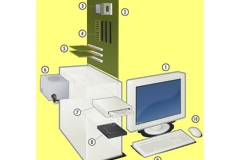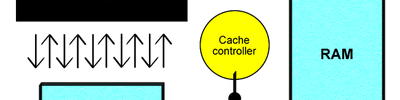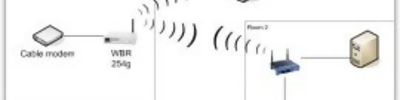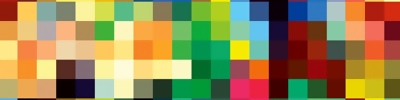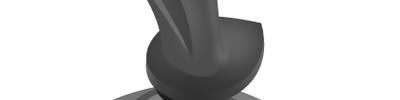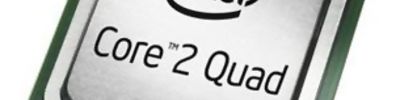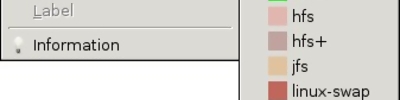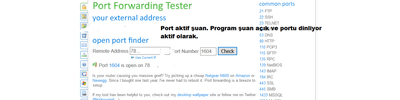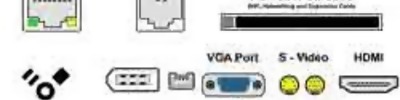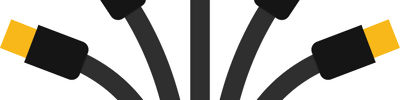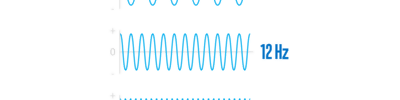Bilgisayara İkinci Monitör Nasıl Eklenir?
Çift Monitör Nasıl Kurulur?
İkinci Monitör Desteğini Kontrol Etmelisiniz
Dizüstü bilgisayarların çoğunun çift monitörü desteklemez
En az bir video çıkışına (ör., bir HDMI veya VGA) sahip bir dizüstü bilgisayarın varsa genellikle video girişine bağlantılı harici bir monitör kullanabilirsin.
- Bazı Windows dizüstü bilgisayarlar çift monitörü desteklemese de, tüm Apple MacBook bilgisayarlar bu desteğe sahiptir. Bir Mac dizüstü bilgisayarın varsa ikinci monitörünü bağlamak bölümüne atlayabilirsin.[1]

Tüm masaüstü bilgisayarların çift monitörü desteklemez
Bilgisayarının ekran kartına ve anakartına bağlı olarak ilk monitörünle aynı anda ikinci bir monitör çalıştıramayabilirsin.[2]
- Eğer bir Apple iMac masaüstü birimi kullanıyorsan çift monitör kullanabilirsin.
Çoğu bilgisayarda video çıkışı için en az iki bağlantı noktası bulunur, yani genellikle ikinci bir monitör bağlayabilirsin, ancak iki (veya daha fazla) bağlantı noktası birbiriyle aynı seviyede değilse büyük olasılıkla aynı grafik kartının bir parçası değildir ve bu nedenle çift monitör için kullanılamaz.[3]
- Örneğin, yan yana (veya üst üste) iki yatay HDMI bağlantı noktası görürsen bilgisayarının ekran kartı muhtemelen çift monitörü destekler. Bu, farklı çıkışlar için de geçerlidir (ör., HDMI çıkışının yanındaki bir VGA çıkışı).
- Masaüstü Windows bilgisayarlarında normalde bu çıkışlar bilgisayar kasasının arkasında bulunur.
- Eğer bir masaüstü bilgisayarda yalnızca bir video çıkışı görürsen bilgisayarının ekran kartı aynı anda yalnızca bir monitörü destekler. Bir video çıkışına sahip dizüstü bilgisayarlar genellikle birden fazla monitörü destekleyebilir.
 Anakartınızın çift monitörü destekleyip desteklemediğini belirleyin.
Anakartınızın çift monitörü destekleyip desteklemediğini belirleyin.
Neredeyse tüm modern bilgisayarların anakartları birden fazla monitörü destekler, ancak daha eski makineler bu desteğe sahip olmayabilir. Aşağıdakileri yaparak anakartında çift monitör desteği olup olmadığını kontrol edebilirsin:
- Anakartının adını bul.
- Bir arama motorundan (ör., Google) anakartının adını arat.
- Anakartının özelliklerini belirten bir arama sonucu seç.
- "Multi-Display" (Çoklu Ekran), "Multi-Monitor" (Çoklu Monitör) veya "Dual Display" (Çift Ekran) özelliğini ara.
İkinci Monitörü Bağlamak
Bilgisayarının video bağlantı türünü belirleyin.
Bilgisayarının kasasının (veya bir iMac kullanıyorsan monitörün) arkasında, biri hâlihazırda ana monitörün için kullanılan birkaç bağlantı noktası görmelisin. Yaygın bağlantı noktaları aşağıdaki gibidir:
- DVI — İçinde çok sayıda küçük kare delik bulunan geniş plastik bir parça.
- VGA — İçinde birkaç delik bulunan yamuk şeklindeki renkli bir plastik parça.
- HDMI — İnce, düz, altıgen bir bağlantı noktası. Bunlar çoğu modern bilgisayar ve televizyonda bulunur.
- DisplayPort — HDMI'a benzer, fakat simetrik değildir; bir tarafında düz bir kenar bulunur.
- Thunderbolt — Çoğu iMac monitörünün arkasında bulunan Thunderbolt girişinin altında bir yıldırım ikonu bulunur. Thunderbolt girişine yukarıdaki video bağlantılarından herhangi biri için bir adaptör bağlayabilirsin (ör., VGA - Thunderbolt).[4]

İkinci monitörünbalan türünü kontrol edin
İkinci monitörün daha önce bahsedilen bağlantı türlerinden en az birine sahip olmalıdır. İlk monitörün için kullandığın bağlantı türünü ikinci monitöründe kullanmak zorunda değilsin.
Örneğin, ilk monitörü bir DisplayPort kablosu kullanarak ve ikinci monitörü HDMI kullanarak bağlayabilirsin.
Bazı durumlarda, ikinci monitörü kablosuz olarak kurma olasılığın olabilir. Örneğin, bir iPad'i ikinci monitör olarak kullanmak için Air Display adlı uygulamayı kullanarak iPad'i bazı bilgisayarlara kablosuz bağlayabilirsin.

Kablo veya adaptörleri satın alın
İkinci monitörünü bilgisayara bağlaman için gerekli kabloya veya adaptöre sahip değilsen onu internetten veya bir alışveriş mağazasından edinebilirsin.
- Özellikle, bir iMac'e ikinci bir monitör bağlıyorsan bir Thunderbolt kablosuna veya Thunderbolt bağlantı adaptörüne ihtiyacın olacaktır.

Kablosuz Görüntü Aktarımı
Kaynak